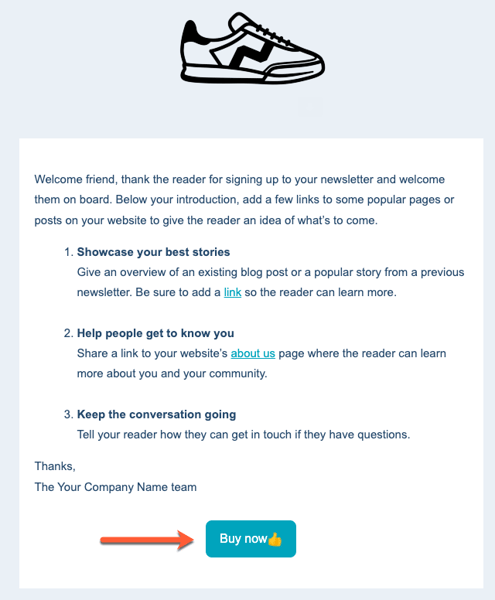Dodawanie linków do płatności do treści
Data ostatniej aktualizacji: kwietnia 24, 2024
Dostępne z każdą z następujących podpisów, z wyjątkiem miejsc, w których zaznaczono:
|
|
|
|
|
|
|
|
|
|
Możesz dodać link do płatności do swojej witryny, aby klienci mogli dokonywać płatności bezpośrednio w Twojej witrynie. Aby dodać link do płatności do swojej witryny, możesz dodać domyślny moduł płatności do strony lub szablonu typu "przeciągnij i upuść" lub dodać kod osadzania linku do płatności do zewnętrznych stron witryny. Link do płatności można również dodać do marketingowych wiadomości e-mail.
Jeśli jesteś programistą, masz możliwość dodania pola płatności do szablonu lub niestandardowego modułu lub utworzenia niestandardowego modułu płatności.
Dodaj domyślny moduł płatności do swojej strony
Po dodaniu domyślnego modułu płatności do strony link do płatności pojawi się jako przycisk kasy, który klienci mogą kliknąć, aby wprowadzić szczegóły płatności.
- Przejdź do treści:
- Strony witryny:Na swoim koncie HubSpot przejdź do Treści > Strony witryny.
- Stronydocelowe:Na swoim koncie HubSpot przejdź do Treści > Strony docelowe.
- Blog: Na swoim koncie HubSpot przejdź do Treści > Blog.
- Najedź kursorem na stronę lub post i kliknij Edytuj.
- W edytorze treści znajdź sekcję Wspólne moduły na karcie Dodaj w edytorze paska bocznego.
- Kliknij moduł płatności i przeciągnij go na stronę.
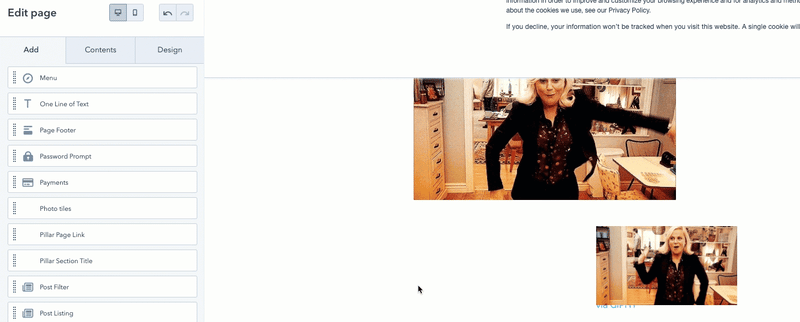
- W edytorze paska bocznego kliknij menu rozwijane Płatności i wybierz łącze płatności, które chcesz dodać do strony.
- Aby dostosować sposób realizacji zakupu, w sekcji Zachowanie podczas realizacji zakupu wybierz opcję:
- Otwórz w nowej karcie: w przeglądarce klienta zostanie otwarta kolejna karta, w której będzie on mógł wprowadzić informacje dotyczące płatności.
- Przesuwana nakładka: nakładka przesuwa się w górę od dołu ekranu klienta, gdzie może on wprowadzić informacje o płatności.
- W polu Tekst przycisku edytuj tekst wyświetlany na przycisku łącza płatności.
- Aby dodać ikonę do przycisku łącza płatności, zaznacz pole wyboru Dodajikonę . Aby wybrać inną ikonę, kliknij, aby rozwinąć opcje edycji Icone.
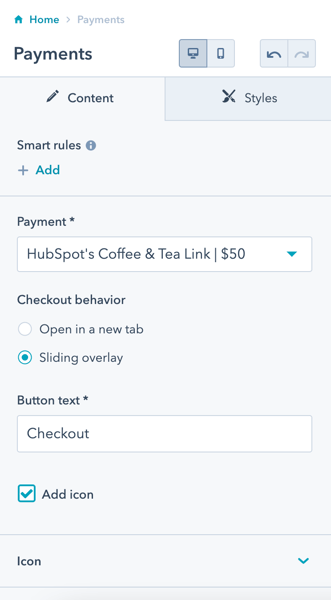
- W prawym górnym rogu kliknij przycisk Aktualizuj lub Publikuj, aby wprowadzić zmiany.
W menedżerze projektów można również dodać domyślny moduł płatności do szablonu strony.
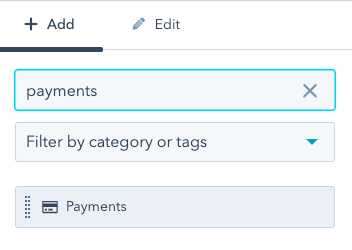
Dodawanie kodu osadzania do strony zewnętrznej lub modułu niestandardowego
Możesz dodać kod osadzania linku płatności do swojej zewnętrznej strony internetowej lub utworzyć moduł płatności w menedżerze projektów i dodać kod osadzania do modułu. Po osadzeniu linku do płatności formularz płatności pojawi się bezpośrednio na stronie.
Aby skopiować kod osadzania:
- Na koncie HubSpot przejdź do sekcji Handel > Łącza do płatności..
- Najedź kursorem na link i kliknij Akcje, a następnie wybierz Osadź.

- W oknie dialogowym kliknij Kopiuj kod.
Po skopiowaniu kodu osadzania możesz dodać go bezpośrednio do swojej witryny. Lub, jeśli jesteś programistą, możesz utworzyć nowy moduł i dołączyć pole linku, aby umożliwić twórcom treści wybór spośród dostępnych linków do płatności.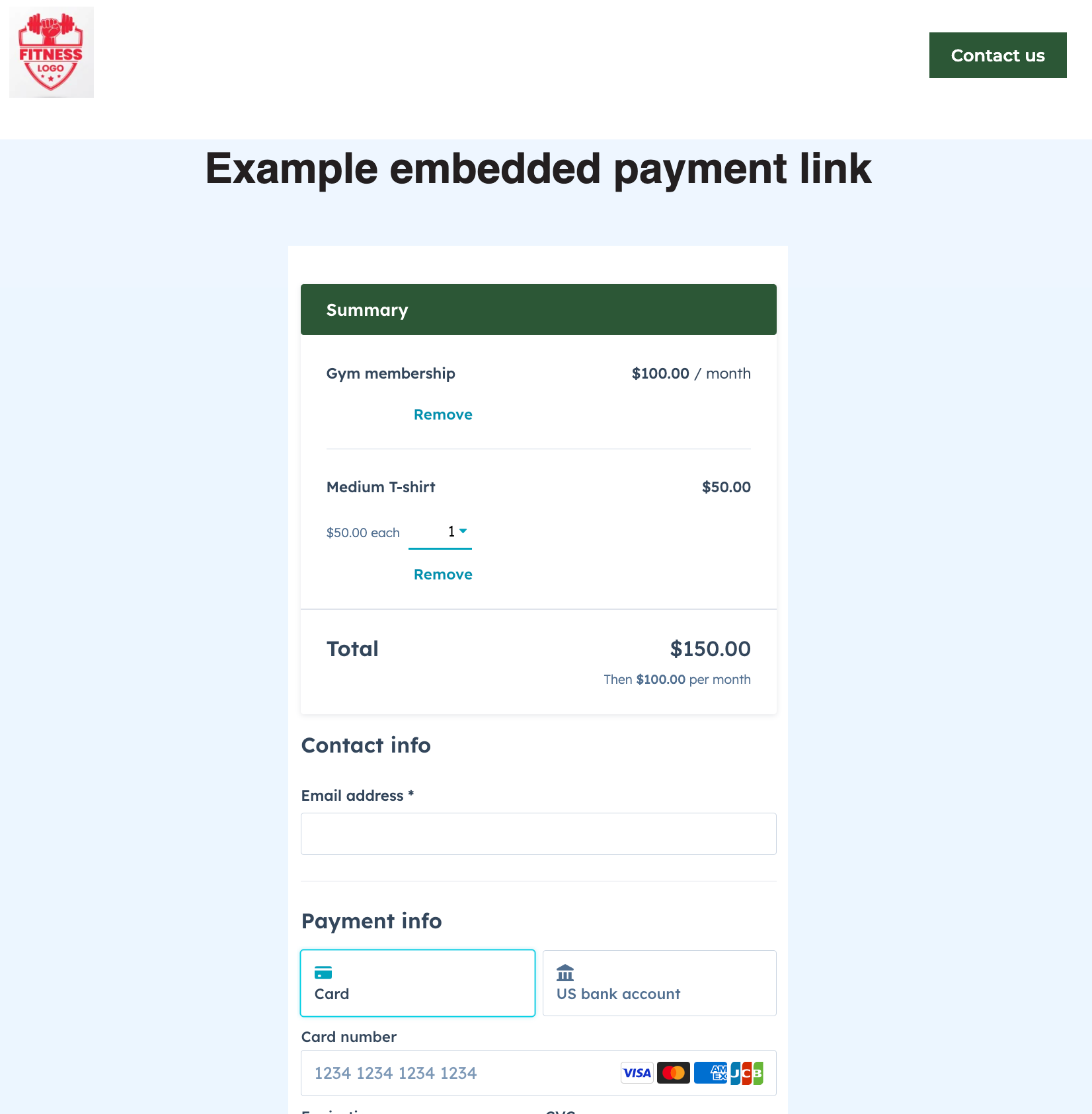
Uwaga: tworzenie modułów wymaga znajomości HTML, CSS, HubL i menedżera projektów HubSpot. HubSpot zaleca współpracę z projektantem w celu tworzenia zakodowanych modułów.
Dodawanie linku do płatności do marketingowych wiadomości e-mail
Możesz dodać moduł płatności do swoich e-maili marketingowych. Na przykład, planując wydarzenie, możesz dołączyć link do płatności, który pozwoli kupującemu na zakup biletu bezpośrednio z wiadomości e-mail.
- Na koncie HubSpot przejdź do sekcji Marketing > Marketingowa wiadomość e-mail.
- Najedź kursorem na istniejącą wersję roboczą wiadomości e-mail i kliknij Edytuj lub kliknij Utwórz wiadomość e-mail, aby utworzyć nową wiadomość e-mail.
- W edytorze wiadomości e-mail, na karcie Zawartość w lewym panelu, kliknij i przeciągnij moduł Płatności do szablonu wiadomości e-mail.
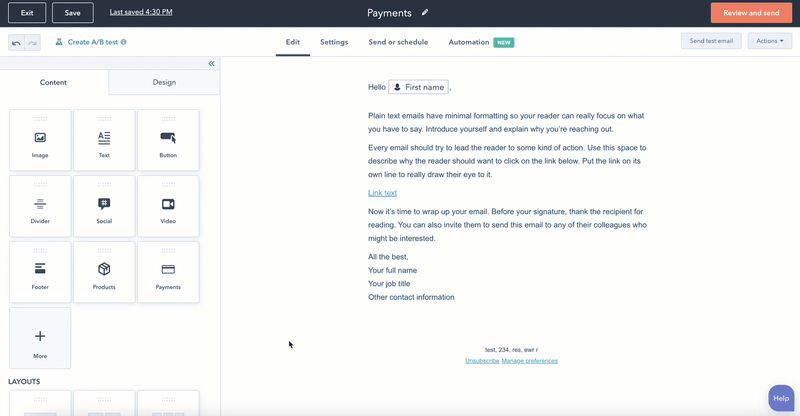
- Kliknij menu rozwijane Płatności i wybierz łącze.
- W polu tekstowym przycisku edytuj wyświetlony tekst. Aby wstawić emoji do pola tekstowego, kliknij ikonę emoji.
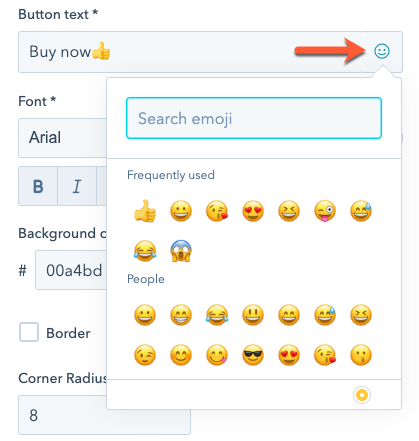
- Użyj narzędzi do stylizacji, aby dostosować czcionkę tekstu, kolor i rozmiar przycisku.
- Zakończ konfigurowanie i wysyłanie wiadomości e-mail.
Gdy kontakt kliknie przycisk, zostanie przeniesiony bezpośrednio na stronę realizacji zakupu. Dowiedz się więcej o tym, co dzieje się w HubSpot po dokonaniu płatności.